win10无线网络服务怎么开启_win10开启无线网络服务的方法
最近有win1064位安装版系统用户反映连接无线网络的时候,发现无法正常连接的情况,不知道怎么回事。其实这可能是由于用户不小心关闭了无线网络服务导致的,我们需要将其开启。但win10无线网络服务怎么开启呢?下面小编就为大家分享了win10开启无线网络服务的方法。
具体方法如下:
1、右键开始菜单,点击“运行”。
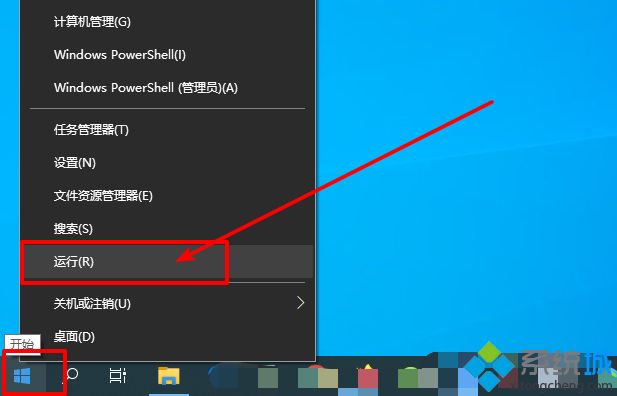
2、打开运行窗口后,输入命令“services.msc”并回车。
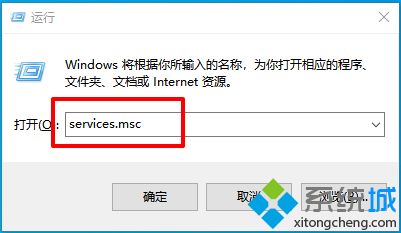
3、在服务窗口的右侧页面,找到并右键“WLAN AutoConfig”,选择“属性”。
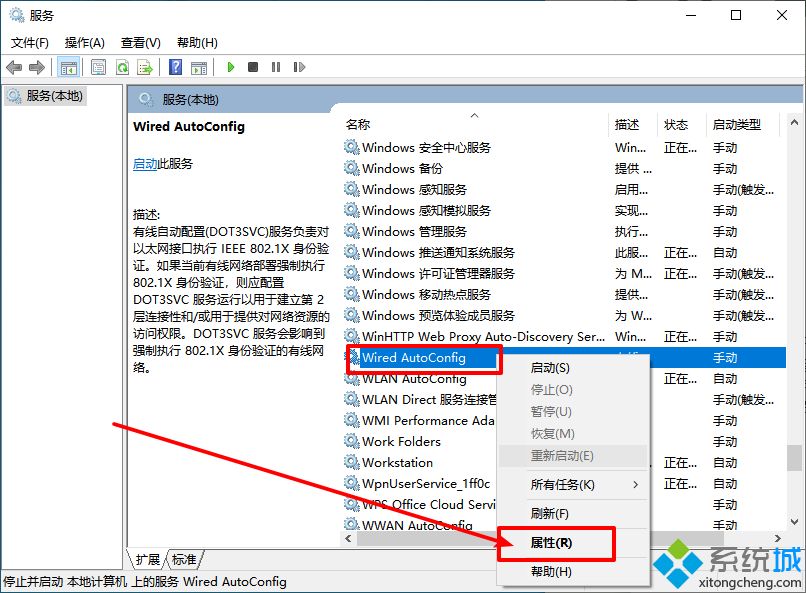
4、在属性窗口中,设置“启动类型”修改为“自动”,最后点击“确定”即可。
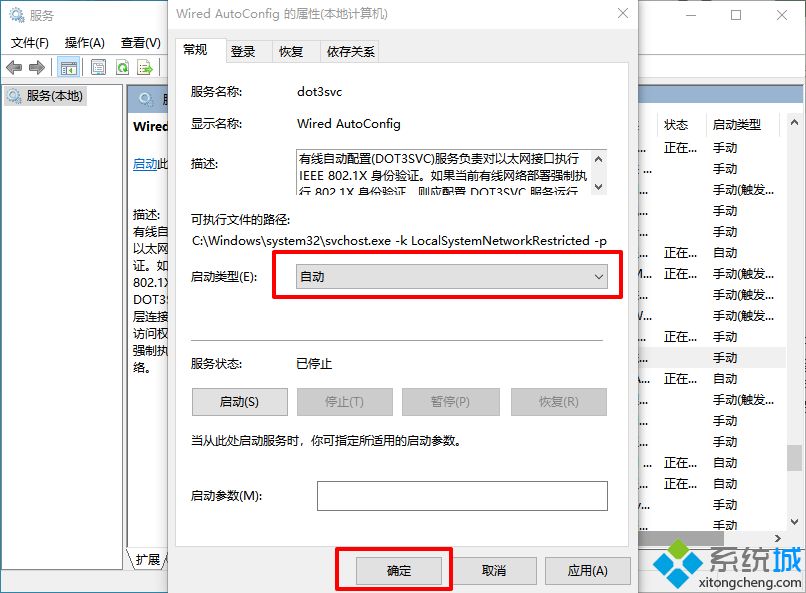
win10开启无线网络服务的方法就为大家分享到这里案啦,有需要开启的用户可以按照上面的步骤来操作,希望能够帮大家。
我告诉你msdn版权声明:以上内容作者已申请原创保护,未经允许不得转载,侵权必究!授权事宜、对本内容有异议或投诉,敬请联系网站管理员,我们将尽快回复您,谢谢合作!










